ainer\">同学们,今天来学习如何处理一寸照片。·首先,老师为大家准备了一张一寸照片。在处理照片前,先打开工具栏,选择“选择”工具。接着,点击“快速选择”工具,选择“选择并遮住”,进入相应的界面。·
ainer\">
同学们,今天来学习如何处理一寸照片。
·首先,老师为大家准备了一张一寸照片。在处理照片前,先打开工具栏,选择“选择”工具。接着,点击“快速选择”工具,选择“选择并遮住”,进入相应的界面。
·在右下角选择“叠加”,对边缘进行调整,使抠出的人物更加匀称。接着,点击“边缘调整”,缩小边缘,对人物进行微调。这样可以抠出人物的发丝。
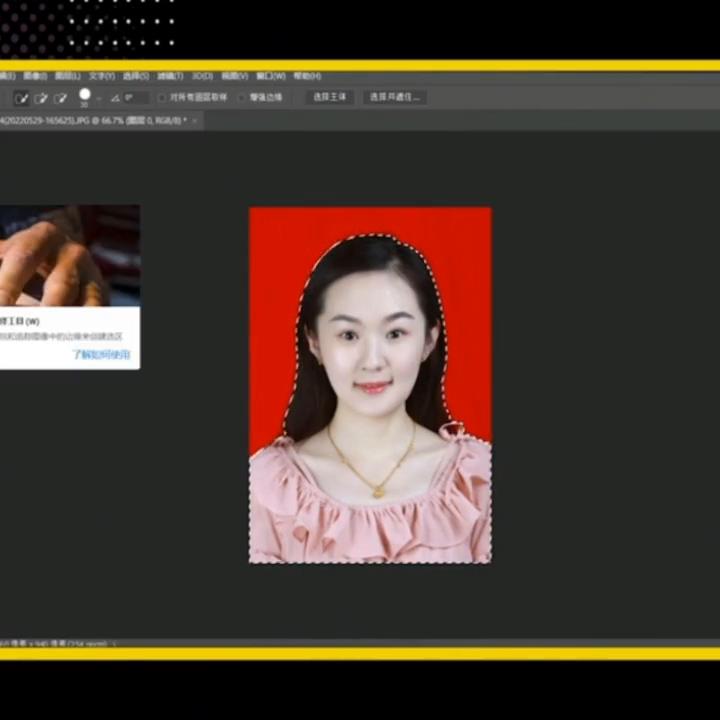
·点击“输出设置”,勾选“液化颜色”,选择“输出到新建带有图层门板的图层”,点击“确定”。
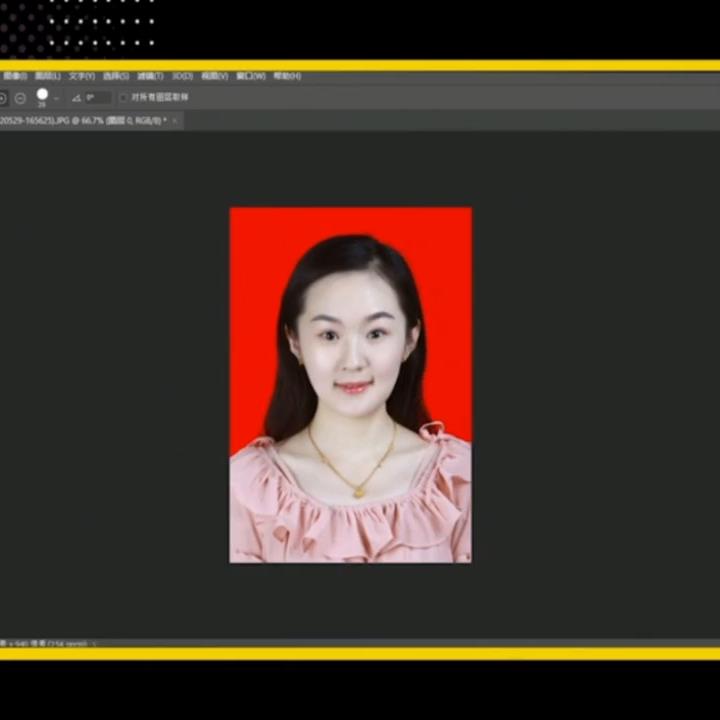
·完成后,选择“抠出来的人物”,拖拽到新建的照片中,调整图像大小,使其大小合适。接着,右键选择“转化为智能对象”,再右键选择“图层转换为山格化图层”,将红底替换为白底。如果需要制作四色照片或渐变颜色,可以在背选择“背景图层”,新建图层,填充相应的颜色。点击“油漆桶”工具,选择“接通工具”,完成操作。
·完成后,按“g”键选择“接通填充”,消除多余部分。这样,一张一寸照片就制作完成了。同学们可以赶快动手制作吧。
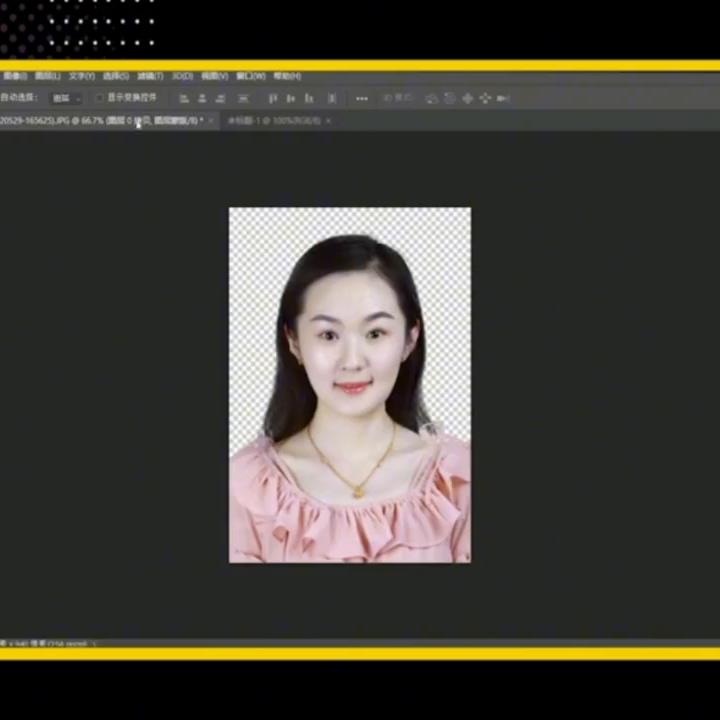
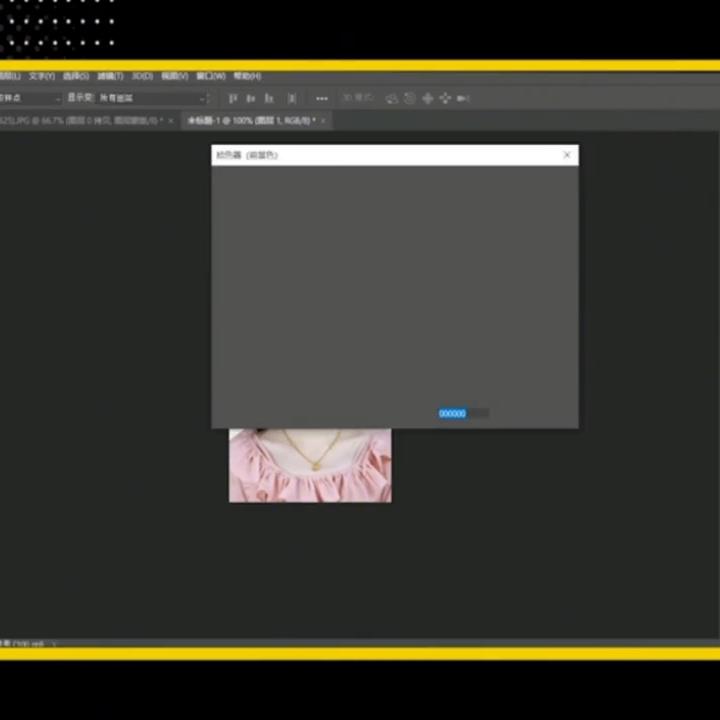
本站部分文章来自网络或用户投稿,如无特殊说明或标注,均为本站原创发布。涉及资源下载的,本站旨在共享仅供大家学习与参考,如您想商用请获取官网版权,如若本站内容侵犯了原著者的合法权益,可联系我们进行处理。
